Как да увеличите и намалите мащаба в OneNote в Windows 11/10
Функцията Zoom в Microsoft Office позволява на потребителите да виждат по-добре работата си, като увеличават и намаляват мащаба; потребителят може да въведе сума в проценти за увеличаване(Zoom) и намаляване. В OneNote има функции в групата Zoom , които подпомагат мащабирането, като увеличение(Zoom) , намаляване(Zoom Out) , мащабиране(Zoom) , 100% и ширина на страницата(Page Width) .
Как да използвате функцията за мащабиране(Zoom) в OneNote
Увеличаване(Zoom) , позволява на потребителя да види работата си в по-голям размер; Намаляване(Zoom Out) , позволява на потребителя да види работата си по-малка; Zoom , определя нивото на увеличение на публикацията; 100%, мащабиране на документа до 100%, а ширина на страницата(Page Width) увеличава мащаба на документа, така че ширината на документа да съвпада с ширината на прозореца.
Как да увеличите и намалите мащаба(Zoom Out) в OneNote

- Отворете OneNote .
- В раздела Изглед(View) в групата Увеличение(Zoom)
- Щракнете върху бутона за увеличение(Zoom In) , за да увеличите изгледа
- Щракнете върху Намаляване,(Zoom Out) за да намалите изгледа.
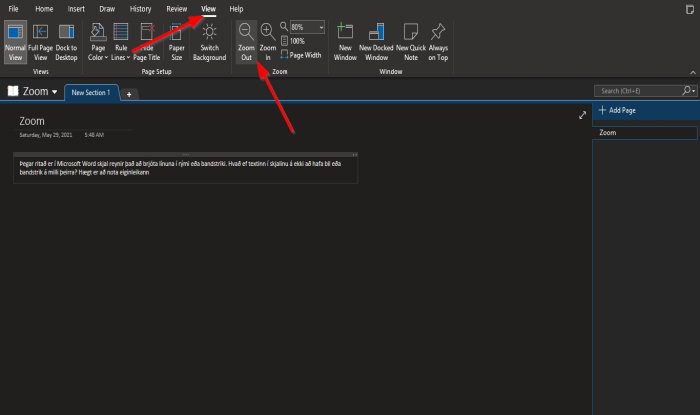
Това е.
Как да използвате функцията Zoom и 100% в OneNote
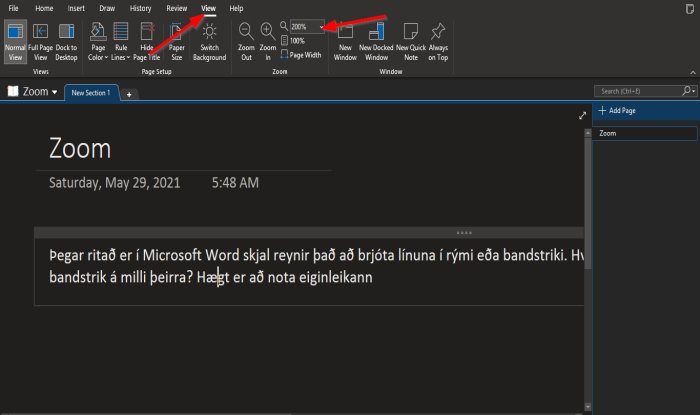
В раздела Изглед(View ) в групата Увеличение(Zoom) .
Щракнете в полето Zoom и въведете число. В този урок ние въвеждаме 200% в полето Zoom .
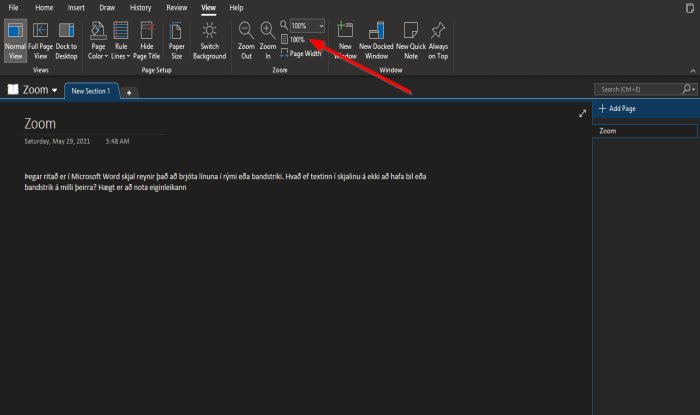
За да върнете страницата към нормалното, щракнете върху бутона 100% .
Как да използвате функцията за ширина на страницата(Page Width) в OneNote
Целта на ширината на страницата(Page Width’s) е да се увери, че ширината на документа съвпада с ширината на прозореца.
В този урок имаме 200% в полето Zoom , но искаме данните на страницата да съвпадат с прозореца.

За да направите това, щракнете върху бутона Ширина на страницата(Page Width) в групата Увеличаване(Zoom) , за да извършите това действие.
Увеличаването(Zoom) на страницата ще се стесни до 135% .
Надяваме се този урок да ви помогне да разберете как да използвате функциите за мащабиране(Zoom) в OneNote .
Сега прочетете:(Now read:) Как да вмъкнете уравнения и символи в страница в OneNote(insert Equations and Symbols into a page in OneNote) .
Related posts
Как да използвате OneNote ефективно в Windows 11/10
Как да промените изгледа в OneNote на Windows 11/10
Как да възстановите изтритите бележки на OneNote на компютър с Windows 11/10
Отстранете проблемите при влизане в OneNote в Windows 11/10
Как да попречите на потребителите да използват приложения Zoom в Windows 11/10
Как да тествате уеб камера в Windows 11/10? Работи ли?
Поправете черен екран на смъртта в Windows 11/10; Заседнал на черен екран
Как да използвате вградените инструменти на Charmap и Eudcedit на Windows 11/10
Коригирайте забавянето на звука на Bluetooth в Windows 11/10
Как да отворите системни свойства в контролния панел в Windows 11/10
Конвертирайте AVCHD в MP4, като използвате тези безплатни конвертори за Windows 11/10
PDF текстът изчезва при редактиране или запазване на файл в Windows 11/10
Процесорът не работи с пълна скорост или капацитет в Windows 11/10
Архивирайте, преместете или изтрийте PageFile.sys при изключване в Windows 11/10
Приложението за поща и календар замръзва, срива се или не работи в Windows 11/10
Най-добрият безплатен софтуер за разписание за Windows 11/10
Как да измерим времето за реакция в Windows 11/10
Най-добрите приложения за наблюдение на батерията, анализи и статистика за Windows 11/10
Как да създадете радарна диаграма в Windows 11/10
Как да добавите редактор на групови правила към Windows 11/10 Home Edition
